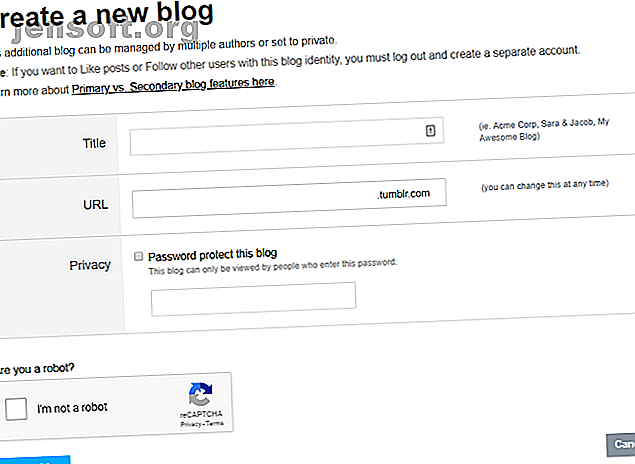
So verwenden Sie Tumblr: 12 Nützliche Tumblr-Tipps für Anfänger
Werbung
Wenn Sie sich bei Tumblr anmelden, kann dies etwas überwältigend sein. Was ist Tumblr und wie funktioniert Tumblr? Was machst du auf Tumblr und wie postest du auf Tumblr?
In diesem Artikel werden wir all diese und weitere Fragen beantworten und erklären, wie Tumblr verwendet wird. Hier sind die nützlichsten Tumblr-Tipps, die alle neuen Benutzer kennen müssen.
Was ist Tumblr?
Tumblr wurde 2007 gestartet. Es ist am besten als Mikro-Blogging-Site zu bezeichnen, die sich wie eine Mischung aus Twitter, WordPress und Facebook anfühlt.
Benutzer können Text, Bilder, Videos, Audio und Links posten. Wenn Sie den Blogs anderer Benutzer folgen, werden die von ihnen geposteten Inhalte in Ihrem eigenen Feed angezeigt.
Der Inhalt auf Tumblr ist enorm vielfältig. Hier finden Sie Tumblr-Blogs, die von Mode bis zur Erforschung des Weltraums reichen. Derzeit sind Hunderte von Millionen Blogs im Dienst.
1. Wie erstelle ich einen Tumblr?

Wenn Sie ein Tumblr-Konto erstellen, wird automatisch ein neues Blog für Sie erstellt. Sie können jedoch weitere Tumblr-Blogs mit demselben Benutzerkonto erstellen.
Um ein weiteres Tumblr-Blog zu erstellen, klicken Sie oben rechts auf Ihr Profilbild und gehen Sie zu Tumblrs> Neu .
Auf der Seite werden Sie aufgefordert, Ihrem neuen Blog einen Namen zu geben, die URL auszuwählen und zu entscheiden, ob das Blog öffentlich oder privat sein soll. Sie können auch einen Passwortschutz hinzufügen, damit nur autorisierte Personen sehen können, was Sie posten.
2. Wie man durch Tumblr navigiert
Wenn Sie sich zum ersten Mal bei Tumblr anmelden, gelangen Sie zum Dashboard Ihres Kontos. Es ist wie der Newsfeed auf Facebook.
Das Dashboard ist eine Echtzeitliste aller neuen Inhalte in allen Blogs, denen Sie folgen. Es ist chronologisch geordnet.
Auf der rechten Seite sehen Sie eine Liste der empfohlenen Blogs, denen Sie folgen können (basierend auf dem, was Sie bereits folgen), sowie das Radar. Auf dem Radar ist ein Beitrag zu sehen, der sich über die gesamte Website ausbreitet. Es ist der heilige Gral, Ihre Inhalte hier zum Vorschein zu bringen.
Am oberen Rand der Seite befinden sich Registerkarten, mit denen Sie die gesamte Tumblr-Website durchsuchen, private Nachrichten an andere Benutzer senden und die Aktivitäten in Ihrem Konto verfolgen können.
3. Wie man auf Tumblr postet

Machen wir uns klar: Sie müssen keine Inhalte auf Tumblr veröffentlichen, um den Service nutzen zu können. So wie Sie die Inhalte auf Twitter und Facebook durchsuchen können, ohne mit anderen interagieren zu müssen, können Sie auch anderen Blogs auf Tumblr folgen, ohne aktiv Ihre eigene Seite zu entwickeln.
Wenn Sie sich jedoch entschließen, einen Blog bei Tumblr zu starten, können Sie ganz einfach Inhalte erstellen. Suchen Sie auf der Tumblr-Startseite das blaue Stiftsymbol in der oberen rechten Ecke. Klicken Sie auf das Symbol, und Sie können entweder einen Textbeitrag, ein Foto, ein Zitat, einen Link, einen Chat, eine Audiodatei oder eine Videodatei erstellen.
4. Wie man Beiträge auf Tumblr speichert
Wenn Sie in einer Social Media-App surfen, ist es nicht ungewöhnlich, dass Sie einen Beitrag oder Link sehen, der Ihr Interesse weckt, aber zu diesem Zeitpunkt keine Zeit zum Lesen hat. Aus diesem Grund benötigen Sie eine zuverlässige Methode, um diesen Inhalt später am Tag zu finden, damit Sie sich vertiefen können.
Auf Twitter können Sie den Like- Button als Lesezeichen-Tool verwenden. In Facebook gibt es einen Bereich für gespeicherte Objekte, in dem Sie Sammlungen von Inhalten erstellen können, die Ihnen gefallen.
Es gibt keine native Speicherfunktion bei Tumblr, aber es gibt ein paar Problemumgehungen:
- Verwenden Sie die Schaltfläche " Gefällt mir".
- Starten Sie den Post in einem privaten Blog neu (ähnlich wie beim Retweeten), den Sie speziell für diesen Zweck erstellt haben.
- Verwenden Sie ein IFTTT-Rezept, das automatisch jeden neuen Beitrag oder jede neue Verknüpfung, die Sie mit #Speichern versehen, zu Ihrem Pocket-Konto hinzufügt.
5. Verwenden der Registerkarte "Explorer"

Auf der Registerkarte Durchsuchen finden Sie interessante Inhalte zu Themen, an denen Sie interessiert sind.
Wenn Sie neu auf der Tumblr-Plattform sind, ist dies der einfachste Weg, neue Blogs zu finden, denen Sie folgen können. Denken Sie daran, wenn Sie nicht den Blogs anderer Leute folgen, werden Sie feststellen, dass Tumblr ein langweiliger und einsamer Ort ist.
Oben auf der Seite " Durchsuchen" finden Sie eine Registerkarte " Empfohlen für Sie" sowie verschiedene Inhaltskategorien, in die Sie eintauchen können, z. B. " Trending" und " Personalauswahl" . Im rechten Bereich finden Sie auch eine Liste der aktuell angezeigten Suchanfragen.
Um ein Blog hinzuzufügen, das Ihnen gefällt, klicken Sie auf die Schaltfläche Folgen auf der Postkarte.
6. So befolgen Sie Suchbegriffe
Für bestimmte Themen kann es sinnvoller sein, eine bestimmte Suchzeit einzuhalten. Wenn Sie sich beispielsweise über Inhalte Ihrer Lieblingssportmannschaft auf dem Laufenden halten möchten, möchten Sie lieber Dutzenden einzelner Blogs folgen oder Inhalte Ihrer Sportmannschaft automatisch in Ihrem Feed anzeigen lassen?
Um einem Suchbegriff zu folgen, rufen Sie die Registerkarte Durchsuchen auf und geben Sie Ihre Suchbegriffe in das Feld oben auf der Seite ein. Eine anklickbare Schaltfläche Folgen wird im Suchfeld angezeigt.
7. Verwalten der von Ihnen verfolgten Blogs

Manchmal möchten Sie Ihren Feed möglicherweise löschen und neu starten. In diesem Fall ist es einfach, Blogs und Keywords auf Tumblr zu entfernen. Klicken Sie auf Ihr Profilsymbol und gehen Sie zu Konto> Folgen .
Tumblr zeigt sogar das Datum an, an dem die Blogs, denen Sie folgen, zuletzt aktualisiert wurden, sodass Sie leicht erkennen können, ob die Blogs nicht mehr aktiv sind.
8. Wie man Beiträge auf Tumblr plant
Ähnlich wie Facebook und TweetDeck bietet Tumblr die Möglichkeit, Posts in die Zukunft zu planen. Auf diese Weise können Sie Ihr Blog auch dann aktiv erscheinen lassen, wenn Sie für einen bestimmten Zeitraum nicht in der Lage sind, sich darum zu kümmern.
Die Zeitplanfunktion ist in zwei separate Teile unterteilt: Warteschlange und Zeitplan . Wenn Sie einen neuen Beitrag erstellen, können Sie mithilfe von Zeitplan die genaue Uhrzeit und das Datum angeben, an dem der Beitrag veröffentlicht werden soll.
Die Warteschlange ist eine Liste von Posts, die nach einem vordefinierten Zeitplan veröffentlicht werden. Um Ihre Warteschlangeneinstellungen zu ändern, gehen Sie zu Profil> Darstellung bearbeiten> Warteschlange . Sie können die Anzahl der Posts in der Warteschlange ändern, die an einem Tag online gehen, und die Posts auf bestimmte Stunden beschränken.
9. Verwenden des Massenpost-Editors

Wenn Sie die Plattform besser nutzen können, bereuen Sie möglicherweise einige Ihrer früheren Beiträge. Nicht unbedingt, weil der Inhalt schrecklich ist, sondern weil Sie organisatorische Fehler gemacht haben. Vielleicht haben Sie Ihre Posts nicht richtig markiert oder ein Bild mit einem schlechten Titel gepostet.
Sie können den Mega-Editor verwenden, um die Probleme zu beheben, ohne etwas löschen zu müssen. Sie können mehrere Posts gleichzeitig auswählen und viele Daten bearbeiten.
Um den Editor zu verwenden, navigieren Sie zur Startseite des Blogs, den Sie bearbeiten möchten, und klicken Sie dann im rechten Bereich auf Massenpost-Editor . Der Link ist recht klein und daher leicht zu übersehen. Sie finden es unter Aussehen bearbeiten .
10. So verwenden Sie Ihr Telefon, um einen Audio-Post zu erstellen
Mit Ihrem Telefon können Sie einen Audio-Beitrag direkt in Ihrem Blog veröffentlichen. Und wir wollen nicht die Tumblr-Smartphone-Apps verwenden. Sie können einen Telefonanruf zu Ihrem Blog tätigen, um den Inhalt zu erstellen. Diese Funktion ist nicht für jeden geeignet, aber für bestimmte Arten von Tumblr-Blogs ist sie eine nützliche Option.
Um telefonbasierte Audio-Posts einzurichten, gehen Sie zu Profil> Konto> Einstellungen> Wählen Sie eine Post> Richten Sie Ihr Telefon ein .
11. Wie erstelle ich ein neues Tumblr-Theme?

Eine andere Möglichkeit, sich von der Masse abzuheben, besteht darin, ein benutzerdefiniertes Thema in Ihrem Tumblr-Blog zu verwenden.
Wenn Sie die Grundprinzipien hinter CSS- und HTML-Code verstehen, können Sie ein eigenes Thema erstellen und es auf die Site hochladen. Wenn Ihre Programmierkenntnisse ein wenig verrostet sind, können Sie eines der Hunderte von kostenlosen Designs verwenden, die im Tumblr-Store erhältlich sind.
Um das Thema zu ändern, gehen Sie zu Profil> Darstellung bearbeiten> Website-Thema> Thema bearbeiten . Klicken Sie auf der neuen Seite auf Designs durchsuchen, um zu sehen, was noch verfügbar ist.
12. So verwenden Sie Tumblr-Tastaturkürzel
Möchten Sie Tumblr wie die Profis nutzen? Lernen Sie ein paar Tastaturkürzel. Es spielt keine Rolle, welche App Sie verwenden. Tastaturkürzel sind immer ein sicherer Weg, um Ihren Workflow zu beschleunigen und Ihre Produktivität zu steigern.
Hier sind einige der nützlichsten Tastaturkürzel auf Tumblr:
- J : Vorwärts scrollen.
- K : Rückwärts scrollen.
- L : Wie der aktuelle Beitrag.
- N : Siehe die Anzahl der Noten.
- Umschalt + E : Füge einen Beitrag zu deiner Warteschlange hinzu.
- Umschalt + R : Einen Beitrag neu loggen.
- Z + C : Erstellt einen neuen Beitrag.
Wie man Tumblr benutzt: Weiterführende Literatur
Diese Tipps sollen Ihr Tumblr-Erlebnis zum Laufen bringen. Wenn Sie jedoch erst einmal besser sind, können Sie mit Tumblr noch viel mehr tun.
Wenn Sie mehr erfahren möchten, lesen Sie in unseren Artikeln nach, wie Sie mit Tumblr ein Blog erstellen können. So erstellen Sie ganz einfach ein Blog mit Tumblr. So erstellen Sie ganz einfach ein Blog mit Tumblr. Mit Tumblr kann man nichts falsch machen. Hier sind die einfachen Schritte. Lesen Sie mehr und die besten Tumblr-Erweiterungen, um Ihre Erfahrung zu verbessern. 8 Fabelhafte Erweiterungen, die Ihre Tumblr-Erfahrung verändern. 8 Fabelhafte Erweiterungen, die Ihre Tumblr-Erfahrung verändern -ons sind sowohl nützlich als auch praktisch. Weiterlesen .
Erfahren Sie mehr über: Blogging, Remote Work, Tumblr.

